Google Chrome సమకాలీకరణను ఎలా పరిష్కరించాలో పాజ్ చేస్తుంది
మీరు Chrome సమకాలీకరణ సమస్యను నిలిపివేయాలనుకుంటున్నారా? మీ బ్రౌజింగ్ చరిత్ర, బుక్మార్క్లు, పాస్వర్డ్లను సమకాలీకరించగల Chrome యొక్క సమకాలీకరణ యొక్క లక్షణాన్ని Chrome అందిస్తుంది మరియు మీరు ఇతర పరికరాల్లో తెరవవలసిన ట్యాబ్లను ప్రాప్యత చేయడానికి కూడా ఇది మిమ్మల్ని అనుమతిస్తుంది. ఇది చాలా అవసరం మరియు మీరు దీన్ని సెటప్ చేసినప్పుడల్లా, మీరు ఎల్లప్పుడూ పని చేయడానికి అలవాటుపడవచ్చు మరియు ఇది వివిధ వ్యవస్థల మధ్య పరివర్తనను నిర్ధారిస్తుంది.
అలాగే, ఒక ఉంది చాలా మంది Chrome వినియోగదారులు ఎదుర్కొంటున్న బేసి సమస్య సంభవిస్తుంది సమకాలీకరణ లక్షణంతో క్రమానుగతంగా విరామం ఇవ్వబడుతుంది.
ఎలా పరిష్కరించాలో తనిఖీ చేద్దాం Chrome సమకాలీకరించడం మిమ్మల్ని సైన్ ఇన్ చేయమని అడుగుతుంది.
Chrome సమకాలీకరణను పరిష్కరించడానికి దశలు సమస్యను నిలిపివేస్తాయి:
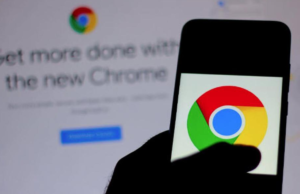
ఈ సమస్య అప్రమేయంగా ఆన్ చేయబడిన బేసి లక్షణంగా కనిపిస్తుంది. మీరు దీన్ని Chrome ఫ్లాగ్స్ పేజీ నుండి నిలిపివేయవచ్చు. Chrome కి వెళ్ళండి మరియు కింది వాటిని URL బార్లో ఇన్పుట్ చేయండి. అప్పుడు ఎంటర్ క్లిక్ చేయండి.
chrome://flags
దశ 1:
Chrome ఫ్లాగ్స్ పేజీకి వెళ్ళండి. అప్పుడు శోధన పట్టీని ఉపయోగించండి మరియు ‘ఖాతా స్థిరత్వం’ అని టైప్ చేయండి.
దశ 2:
ఇది ‘బ్రౌజర్ మరియు కుకీ జార్ మధ్య గుర్తింపు అనుగుణ్యత’ అని పిలువబడే జెండాను తెస్తుంది.
దశ 3:
మీకు కావలసిందల్లా దాని ప్రక్కన ఉన్న డ్రాప్డౌన్ను తెరిచి, ‘డిసేబుల్’ ఎంచుకోండి.
దశ 4:
ఈ మార్పును వర్తింపజేయడానికి మళ్ళీ Chrome ను ప్రారంభించండి మరియు సమకాలీకరణ యాదృచ్ఛికంగా విరామం ఇవ్వదు.
ఈ సమస్యను పరిష్కరించడానికి ఇతర Chrome వినియోగదారులు ఉపయోగించగల పరిష్కారానికి మరో పరిష్కారం ఉంది.
పైన పేర్కొన్న పరిష్కారం బాగా పనిచేస్తుంది, అయితే ఇది మీ కోసం పని చేయకపోతే, Chrome కుకీల దిగువన ఈ క్రింది డొమైన్ను వైట్లిస్ట్ చేయండి.
accounts.google.com
క్రొత్త ట్యాబ్ను తెరిచి, కింది వాటిని URL బార్లో ఇన్పుట్ చేయండి;
chrome://settings/content/cookies
కుకీల విండో నుండి, అనుమతించు విభాగం పక్కన ఉన్న జోడించు బటన్ను నొక్కండి మరియు పైన పేర్కొన్న డొమైన్ను ఇన్పుట్ చేయండి. ఇది జోడించబడినప్పుడు, Chrome పాజ్ సమకాలీకరణను ఆపివేస్తుంది.
వివిధ పని స్టేషన్లు
వేర్వేరు పని స్టేషన్లలో Chrome సమకాలీకరణను ఉపయోగించిన తరువాత, పైన పేర్కొన్న రెండు సవరణలను వారందరికీ చేయండి. మీరు Chrome మరియు Chrome సమకాలీకరణను ఉపయోగిస్తున్న ఏదైనా పని స్టేషన్లలో ఈ సమస్య కనిపిస్తుంది, కాబట్టి సమకాలీకరించడానికి ఇలాంటి Google ఖాతాను ఉపయోగించే అన్ని సిస్టమ్లలో రెండు సవరణలకు పైన వర్తింపచేయడం మంచిది.
ఇది ‘బగ్’ గత సంవత్సరం చివరలో సంభవిస్తుంది మరియు సగటున ప్రతి రెండు వారాలకు సమకాలీకరణ పాజ్ చేయబడిందని తెలుస్తోంది. బహుశా మీరు ఎక్కువసార్లు, లేదా తక్కువ తరచుగా సైన్ అవుట్ చేసారు కాని రెండు లేదా మూడు వారాలు కొంతమంది వినియోగదారులు క్రియాశీల సమకాలీకరణ కాలంగా గమనించవచ్చు.
విరామాలను సమకాలీకరించేటప్పుడు, మీరు ఓపెన్ ట్యాబ్లు, ప్రస్తుతం జోడించిన బుక్మార్క్లు మరియు Chrome బ్రౌజర్ బ్రౌజింగ్ చరిత్రను యాక్సెస్ చేయలేరు. అదృష్టవశాత్తూ, సమకాలీకరణ ప్రారంభించబడినప్పుడు, ప్రతిదీ సాధారణంగా సమకాలీకరిస్తుంది.
ముగింపు:
‘Chrome సమకాలీకరణ విరామం ఇస్తుంది’ గురించి ఇక్కడ ఉంది. ఈ వ్యాసం సహాయకరంగా ఉందా? మీరు ఇంకా సమస్యను ఎదుర్కొంటున్నారా లేదా విజయవంతంగా పరిష్కరించారా? దిగువ వ్యాఖ్య విభాగంలో మీ ఆలోచనలు మరియు సలహాలను మాకు తెలియజేయండి!
ఇది కూడా చదవండి:








